בתרשים שאתה יוצר, תוויות ציר מוצגות מתחת לציר האופקי (קטגוריות או "X"), לצד הציר האנכי (ערך, או "Y"), ולצד ציר העומק (בתרשים תלת-ממדי). התרשים שלך משתמש בטקסט מתוך נתוני המקור שלו עבור תוויות ציר אלה.
אל תבלבל בין תוויות הציר האופקי—Qtr 1, Qtr 2, Qtr 3 ו- Qtr 4, כפי שיוצג בהמשך, ובין תוויות המקרא שמתחתן—East Asia Sales 2009 ו- East Asia Sales 2010.
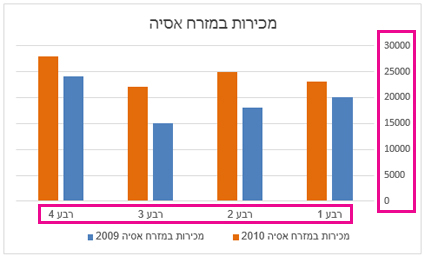
שינוי הטקסט של תוויות הציר
-
לחץ על התא בגליון העבודה המכיל את טקסט התווית שברצונך לשנות.
-
הקלד את הטקסט הרצוי בכל תא, והקש Enter.
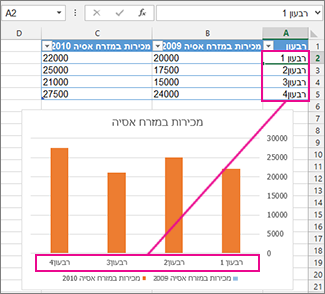
בעת שינוי הטקסט בתאים, התוויות בתרשים מתעדכנות.
הפיכת טקסט התווית השונה מתוויות גליון העבודה
(הליך זה פועל רק ב- Excel) כדי לשמור את הטקסט נתוני המקור בגליון העבודה כפי שהוא, וליצור תוויות מותאמות אישית בתרשים, באפשרותך להזין טקסט תווית חדש שאינו תלוי נתוני גליון העבודה:
-
לחץ באמצעות לחצן העכבר הימני על תוויות הקטגוריות שברצונך לשנות ולחץ על בחירת נתונים.
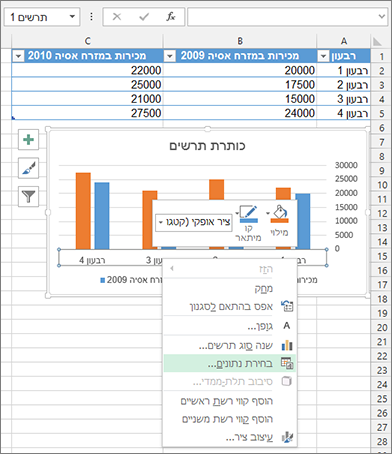
-
בתיבה תוויות ציר אופקי (קטגוריה), לחץ על ערוך.
-
בתיבה טווח תוויות ציר, הזן את התוויות שברצונך להשתמש בהן כשהן מופרדות באמצעות פסיקים.
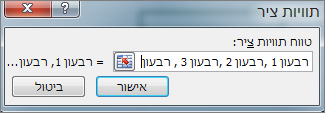
לדוגמה, הקלד Quarter 1,Quarter 2,Quarter 3,Quarter 4.
שינוי העיצוב של טקסט ומספרים בתוויות
כדי לשנות את העיצוב של טקסט בתוויות ציר קטגוריות, בצע את הפעולות הבאות:
-
לחץ באמצעות לחצן העכבר הימני על תוויות ציר הקטגוריות שברצונך לעצב, ולחץ על גופן:
-
בכרטיסיה גופן, בחר באפשרויות העיצוב הרצויות.
-
בכרטיסיה מרווח בין תווים, בחר באפשרויות הריווח הרצויות.
כדי לשנות את העיצוב של מספרים בציר הערכים, בצע את הפעולות הבאות:
-
לחץ באמצעות לחצן העכבר הימני על תוויות ציר הערכים שברצונך לעצב.
-
לחץ על עיצוב ציר.
-
בחלונית עיצוב ציר, לחץ על מספר.
עצה: אם אינך רואה את המקטע מספר בחלונית, ודא שבחרת ציר ערכים (בדרך כלל הציר האנכי מימין).
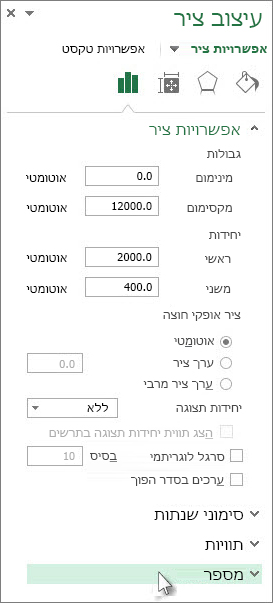
-
בחר באפשרויות הרצויות של עיצוב המספר.
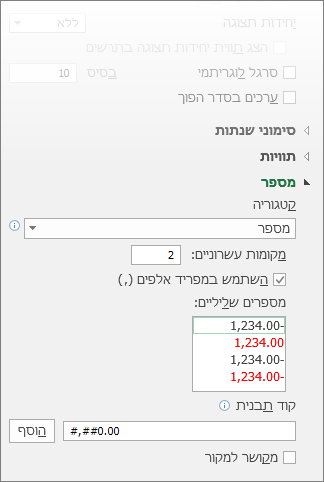
אם עיצוב המספר שבחרת משתמש במקומות עשרוניים, תוכל לציין אותם בתיבה מקומות עשרוניים.
-
כדי לשמור על הקישור של המספרים לתאי גליון העבודה, בחר את תיבת הסימון מקושר למקור.
הערה: לפני שתעצב מספרים בתור אחוזים, ודא שהמספרים המוצגים בתרשים חושבו כאחוזים בגליון העבודה, או שהם מוצגים בעיצוב עשרוני כגון 0.1. כדי לחשב אחוזים בגליון העבודה, חלק את הסכום בסכום הכולל. לדוגמה, אם תזין =10/100 ולאחר מכן תעצב את התוצאה 0.1 כאחוז, המספר יוצג כראוי בתור 10%.
עצה: תווית ציר שונה מכותרת ציר, שניתן להוסיף כדי לתאר את מה שמוצג בציר. כותרות ציר אינן מוצגות באופן אוטומטי בתרשים. כדי להוסיף כותרות, ראה הוספה או הסרה של כותרות בתרשים.










